WIFI 없이 Spotify 노래를 다운로드하는 방법?
Spotify는 소유하고 있는 거의 모든 기기에서 재생할 수 있는 70천만 곡 이상의 노래를 제공하고 있습니다. Spotify 음악은 인터넷이나 모바일 네트워크를 통해 스트리밍하거나 들을 수 있도록 기기에 직접 다운로드할 수 있습니다. 모든 다운로드 프로세스를 진행하려면 안정적인 인터넷 연결이 필요합니다. 또한 Spotify에서는 스포티 파이 프리미엄 구독은 그러한 절차를 수행할 수 있습니다. 장치에 음악 파일을 다운로드한 후 몇 단계만 수행하면 WIFI가 없는 경우에도 스트리밍할 수 있습니다.
반면 Spotify를 무료로 사용하는 경우 노래를 다운로드하여 오프라인에서 재생할 수 없지만 인터넷에 연결되어 있으면 재생할 수 있습니다. 때때로 인터넷 연결이 반드시 안정적이지 않을 수 있습니다. 어떻게 WIFI 없이 Spotify 노래 다운로드 무료 사용자를 위해? 그러나 그것을 사용하는 동안 당신을 제한하는 제한 사항이 항상 있습니다.
이 경우 Premium 없이도 즐겨찾기를 계속 스트리밍하기 위해 사용할 수 있는 가장 효과적인 대안에 대해 알아보는 것이 좋습니다. WIFI 없이 Spotify 노래를 다운로드하는 프로세스를 정확히 수행하지 않고도 Spotify 즐겨찾기를 즐기는 데 확실히 도움이 될 것입니다.
컨텐츠 가이드 1 부분. 여러 장치에서 Spotify 오프라인 모드를 사용하는 방법은 무엇입니까? (프리미엄)2 부분. 프리미엄 없이 Spotify 노래를 다운로드하는 방법은 무엇입니까?3 부. 결론
1 부분. 여러 장치에서 Spotify 오프라인 모드를 사용하는 방법은 무엇입니까? (프리미엄)
얼마 전에 인터넷 연결을 사용할 수 없는 경우 Spotify 노래를 다운로드하는 것은 확실히 허용되지 않는다는 점을 언급했습니다. 따라서 WIFI 없이 Spotify 노래를 다운로드하는 절차를 배우고 찾는 대신 프리미엄 계정을 통해 Spotify 즐겨찾기를 저장한 다음 여러 장치에서 오프라인으로 스트리밍하는 방법을 아래에서 알아보겠습니다. 오프라인 재생을 진행하기 위해서는 사전에 콘텐츠를 다운로드해야 합니다.
데스크탑에서 Spotify 노래를 다운로드하는 방법(Mac 및 Windows)
- 바탕 화면에 Spotify 응용 프로그램을 다운로드하고 Spotify Premium 계정에 로그인합니다.
- Spotify에서 다운로드하려는 Spotify 재생 목록을 찾습니다.
- 항목 제목 바로 옆에 있는 점 XNUMX개 아이콘을 누르고 "라이브러리에 저장" 버튼을 선택합니다.
- 언급된 옵션을 선택하면 몇 초 후에 제목 근처에 "다운로드" 토글 스위치가 나타납니다. 버튼을 반대로 전환하여 다운로드 프로세스를 시작합니다.
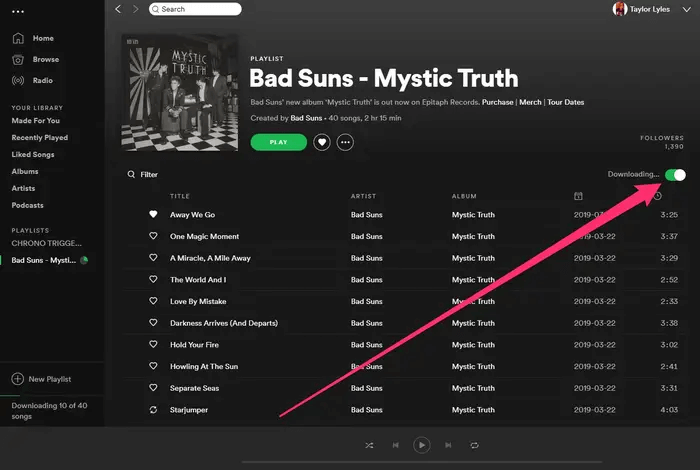
모바일 장치에서 Spotify 노래를 다운로드하는 방법
- iPhone 또는 Android 기기에서 Spotify 앱을 열고 Spotify Premium 계정에 로그인합니다.
- 다운로드하려는 재생 목록이나 앨범을 찾습니다. 검색하거나 "내 라이브러리" 탭에서 열 수 있습니다.
- 재생 목록에서 "다운로드" 버튼을 눌러 토글이 녹색으로 바뀌도록 합니다. 그러면 재생 목록에 있는 노래가 즉시 다운로드됩니다. 다운로드가 완료되면 각 노래 옆에 아래쪽을 향한 녹색 화살표가 표시됩니다.
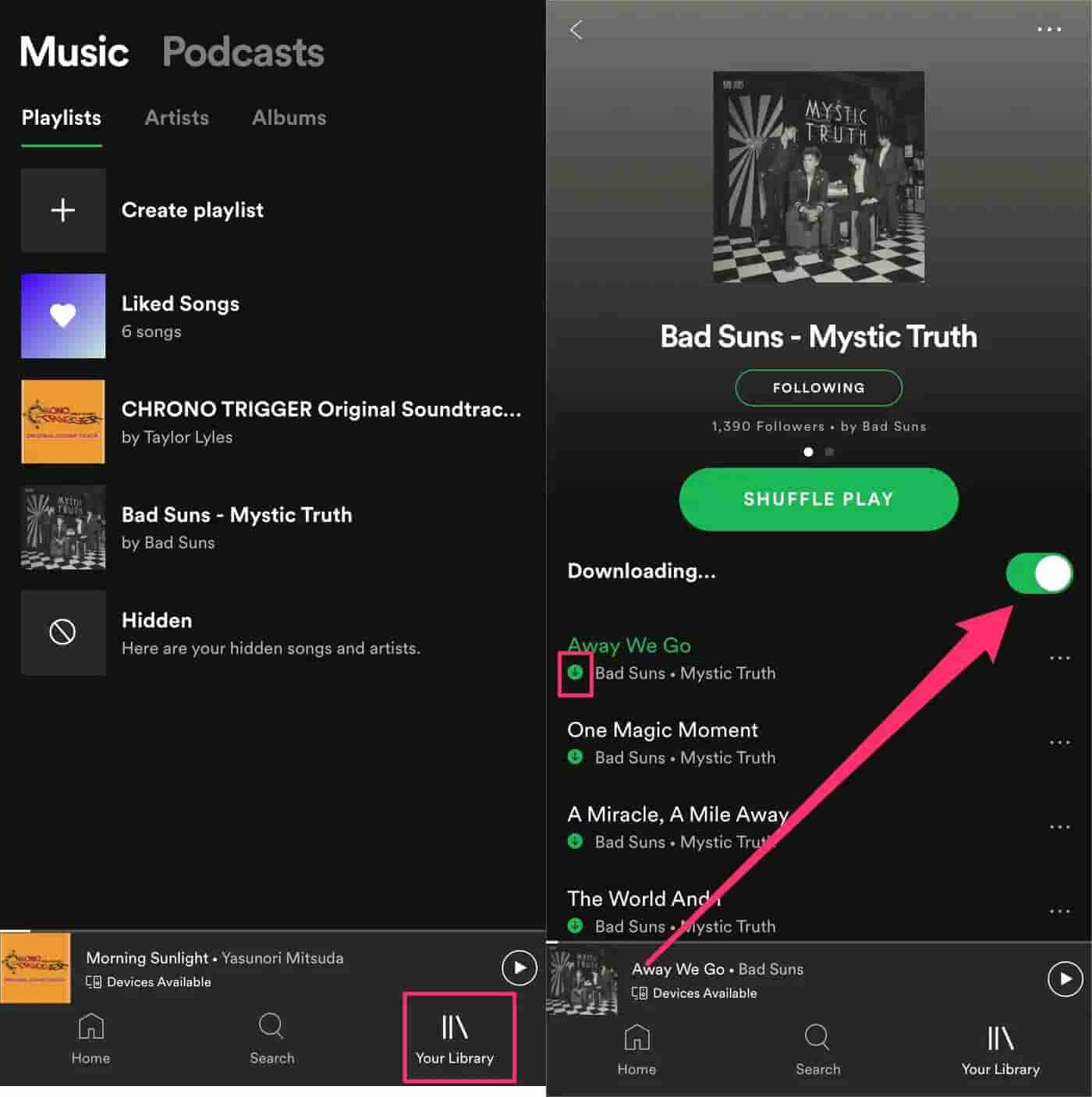
모든 파일이 이미 다운로드된 경우 이제 오프라인 재생에 사용할 수 있습니다. 계속하려면 Spotify를 오프라인 모드로 설정해야 합니다.
Mac, Windows 및 모바일 장치에서 Spotify 오프라인 모드를 활성화하는 방법
- Windows의 경우 왼쪽 상단 모서리를 살펴보고 그 안에 있는 점 XNUMX개 아이콘을 확인합니다. 해당 아이콘을 클릭한 후 파일 버튼을 누르고 오프라인 모드 옵션을 선택합니다.

- Mac 컴퓨터의 경우 상단 부분에 Spotify용 버튼이 있습니다. 이것을 선택하고 다음 오프라인 모드 버튼을 클릭합니다.
- 모바일 장치에서 설정 섹션으로 이동한 다음 재생을 찾을 때까지 계속 스크롤합니다. 이 버튼을 누르고 오프라인 모드 기능을 활성화하십시오.
다음 섹션에서는 WIFI 없이 Spotify 노래를 다운로드하는 방법에 대한 절차를 가장 잘 대체할 것이므로 중요한 메모를 해두십시오.
2 부분. 프리미엄 없이 Spotify 노래를 다운로드하는 방법은 무엇입니까?
우리는 WIFI 없이 Spotify 노래를 다운로드할 수 없지만 인터넷 없이 노래를 스트리밍할 수 있다는 것을 위에서 배웠습니다. 기기에 항목을 다운로드하고 오프라인 모드 기능이 활성화된 경우에만 가능합니다. 이 경우를 언급하면서 Spotify Premium 구독이 없어도 Spotify 노래 다운로드 방법을 알아두시면 더 좋을 것 같습니다.
Premium이 없으면 대안으로 사용할 수 있습니다. AMusicSoft Spotify Music Converter 변환 및 다운로드 프로세스가 가능합니다. AMusicSoft는 다음을 도와줍니다. Spotify 노래를 MP3 형식으로 다운로드. 또한 FLAC, AAC, WAV, M4A 및 AC3과 같은 형식을 지원합니다. 노래가 언급된 형식으로 변환되면 모든 장치에서 재생하는 데 문제가 없습니다. 또한 5배 더 빠르고 매우 빠른 변환 속도를 제공하며 몇 분만 기다리면 출력 파일을 다운로드할 수 있습니다.
변환된 파일의 높은 품질과 애플리케이션 자체 사용의 편의성도 칭찬할 수 있습니다. 따라하기 매우 쉬운 기능이 있어 특히 이런 종류의 절차를 하는 데 익숙하지 않은 사람들에게 매우 유용합니다. AMusicSoft를 사용하면 Mac에서 Spotify 음악 다운로드 또는 Windows가 제공하기 때문에 제한이 없습니다. DRM 제거 서비스.
AMusicSoft 사용에 대한 아래 단계를 참조하세요. Spotify Music Converter WIFI 없이 Spotify 노래를 다운로드하는 대신에 따라해보세요.
- AMusicSoft 다운로드 및 설치로 시작하세요 Spotify Music Converter. AMusicSoft의 공식 웹 페이지로 이동한 다음 바로 아래에 있는 다운로드 버튼을 클릭하면 됩니다. Spotify Music Converter.
- 그런 다음 링크를 복사하여 붙여넣거나 변환기에 끌어다 놓아 Spotify 노래를 추가합니다.

- 사용 가능한 출력 형식을 선택한 다음 원하는 출력을 염두에 둔 경우 출력 설정을 수정합니다. 또한 파일을 저장할 출력 형식을 선택합니다.

- 변환 버튼을 클릭하고 프로세스가 완료될 때까지 기다립니다.

- 완성된 노래를 다운로드하여 로컬 컴퓨터에 저장합니다.
3 부. 결론
WIFI 없이 Spotify 노래를 다운로드하는 방법에 대한 가장 좋은 대안은 다음을 사용하는 것입니다. AMusicSoft Spotify Music Converter. 위에서 논의한 바와 같이 사용하기 쉬울 뿐만 아니라 Spotify로 완벽한 스트리밍 경험을 보장할 수 있습니다. 이렇게 하면 고품질 파일도 확보할 수 있습니다.
사람들은 또한 읽습니다
로버트 패브리는 열렬한 블로거이며, 기술에 관심이 많은 열광자입니다. 그는 몇 가지 팁을 공유함으로써 여러분을 오염시킬 수도 있습니다. 그는 또한 음악에 대한 열정이 있으며, 이 주제에 대해 AMusicSoft에 글을 썼습니다.